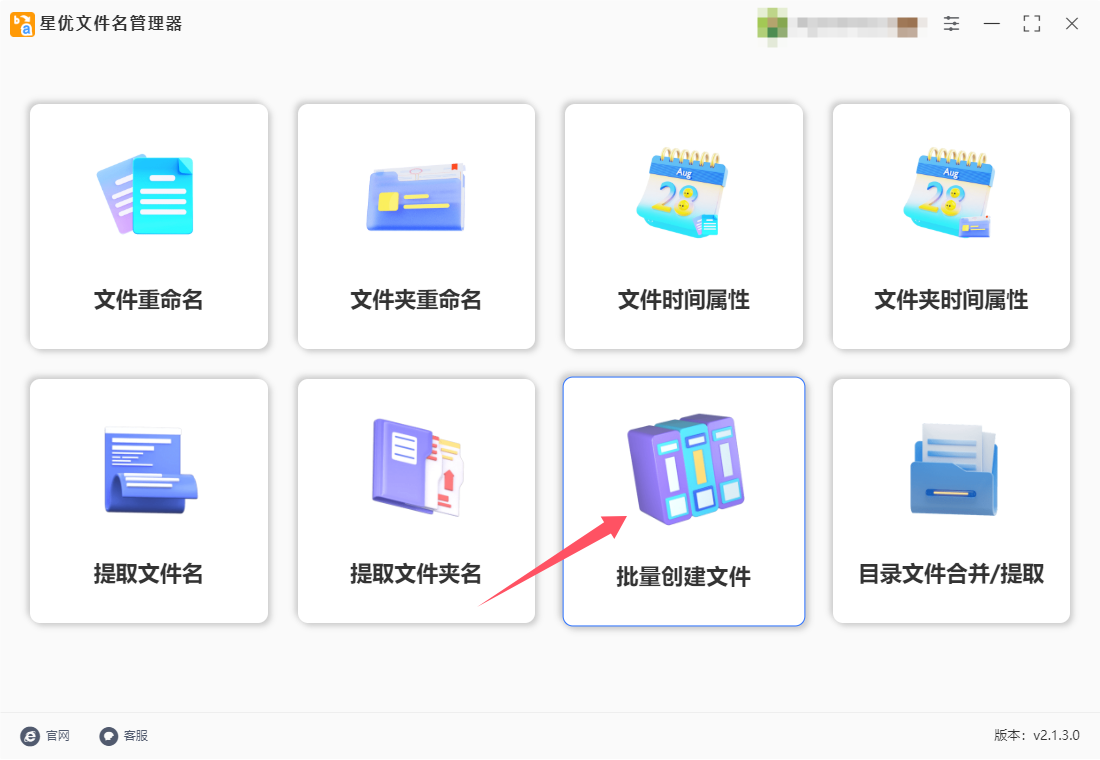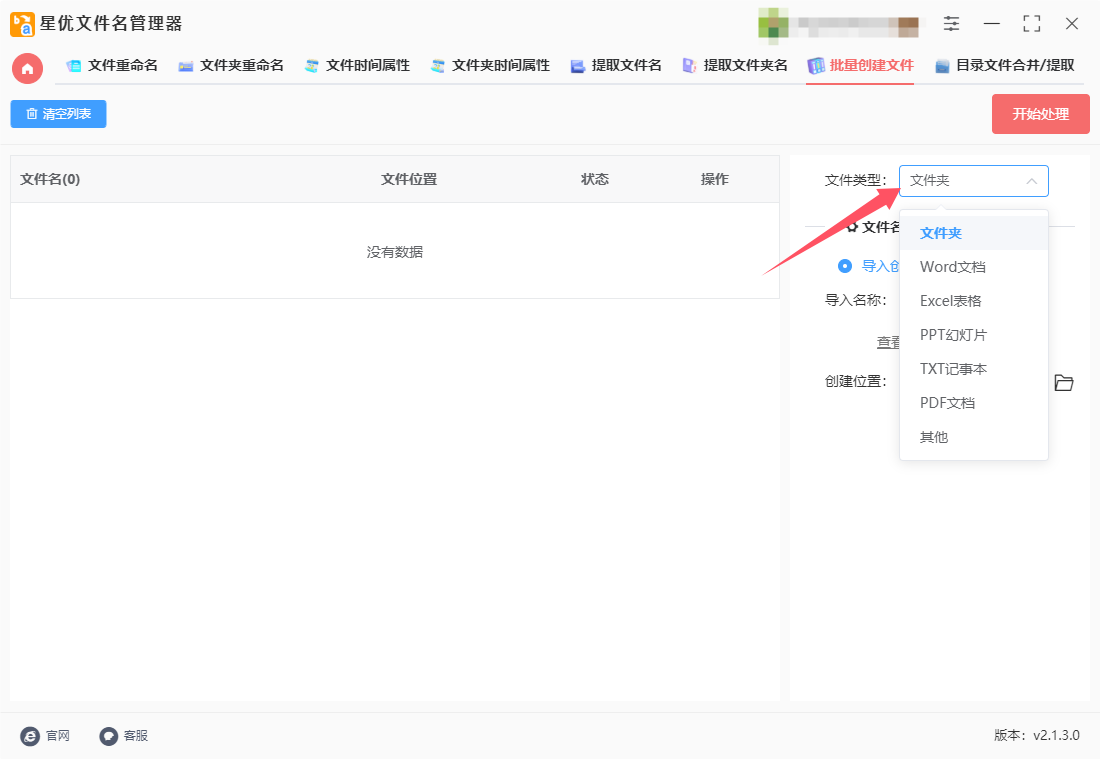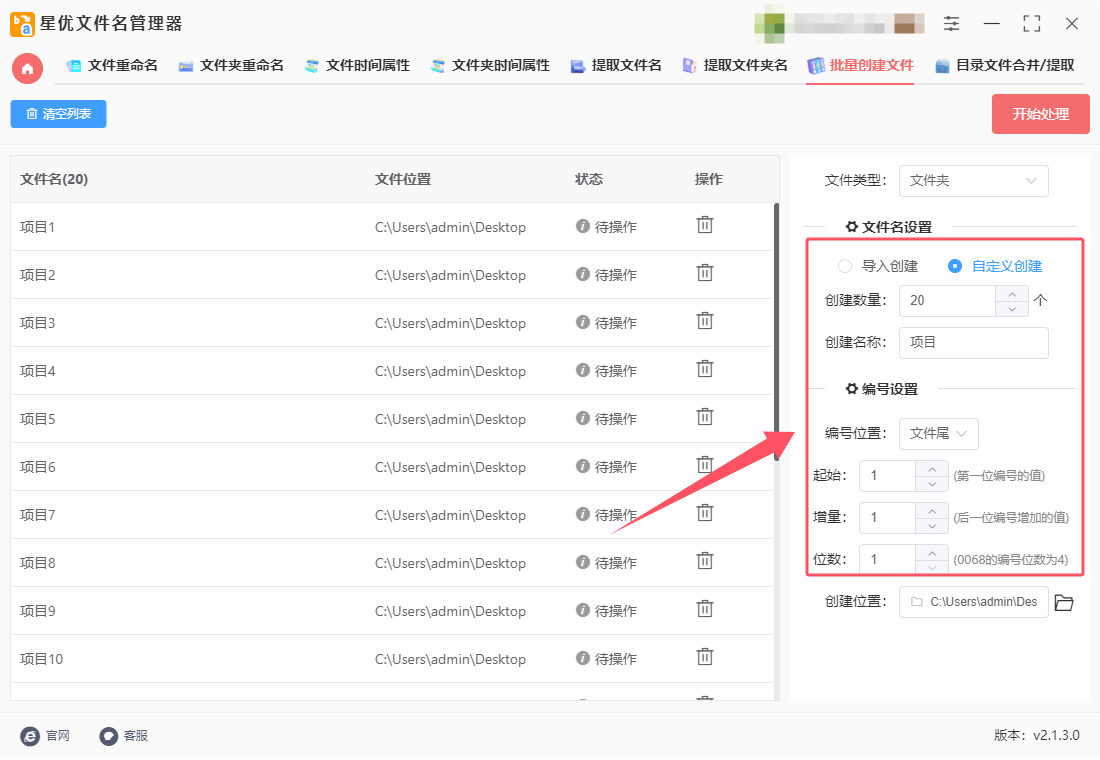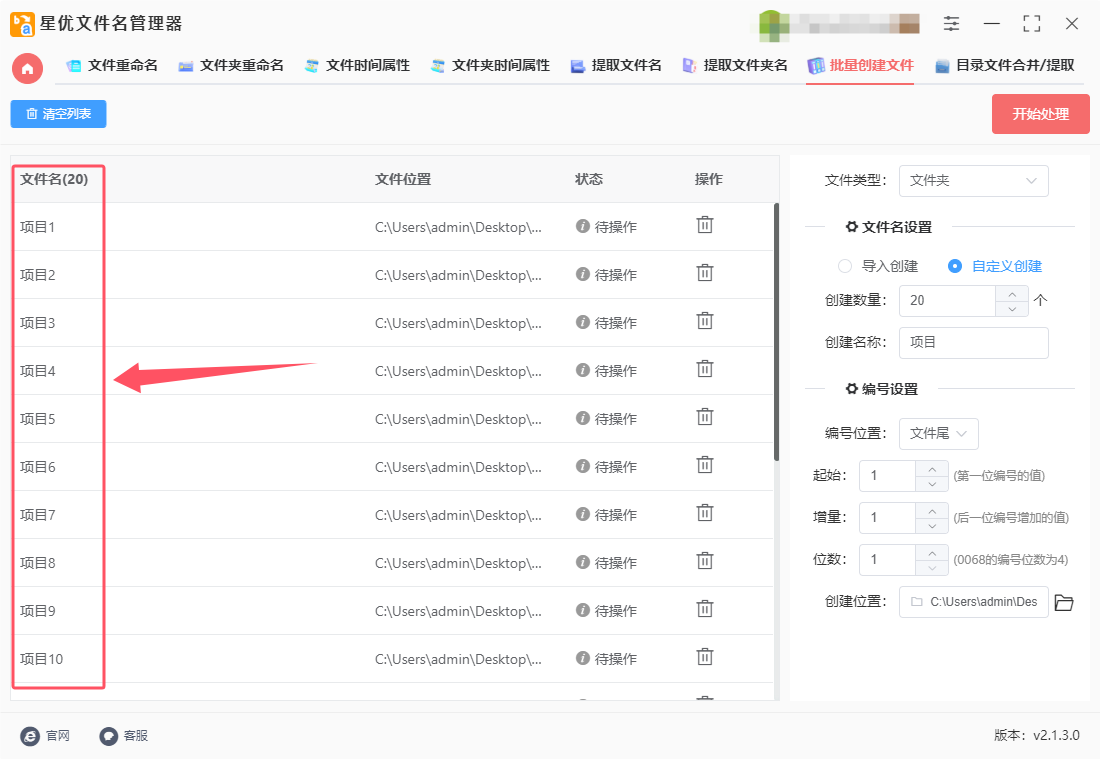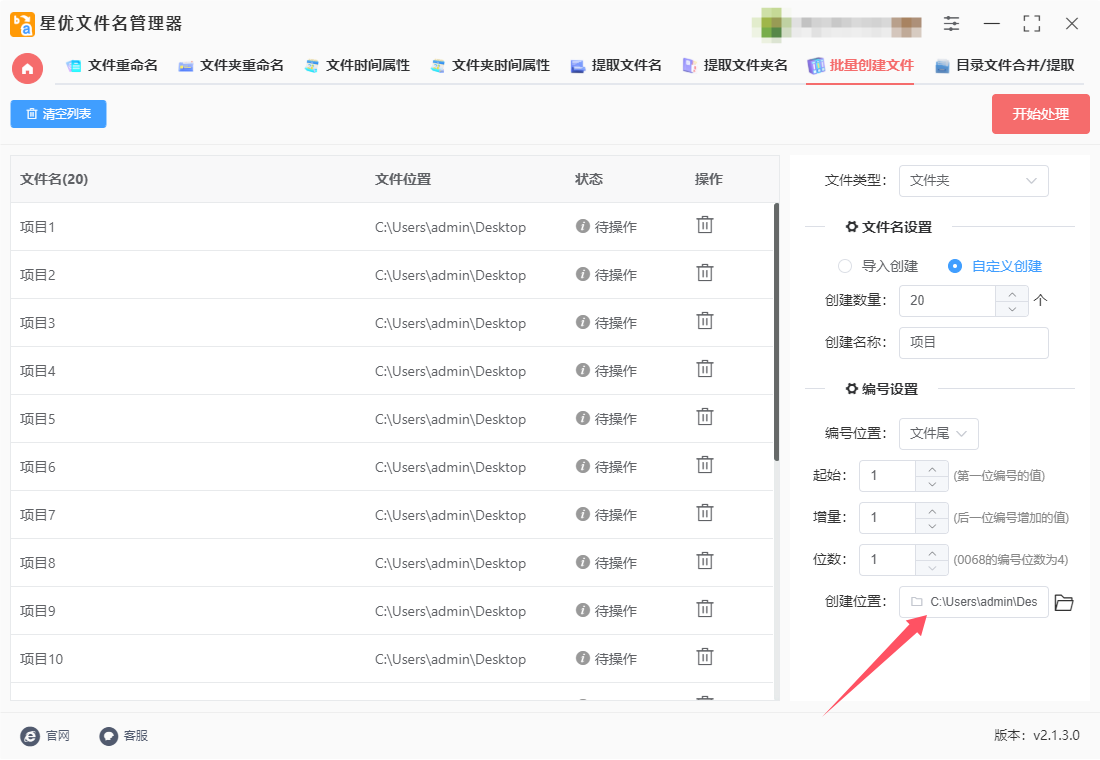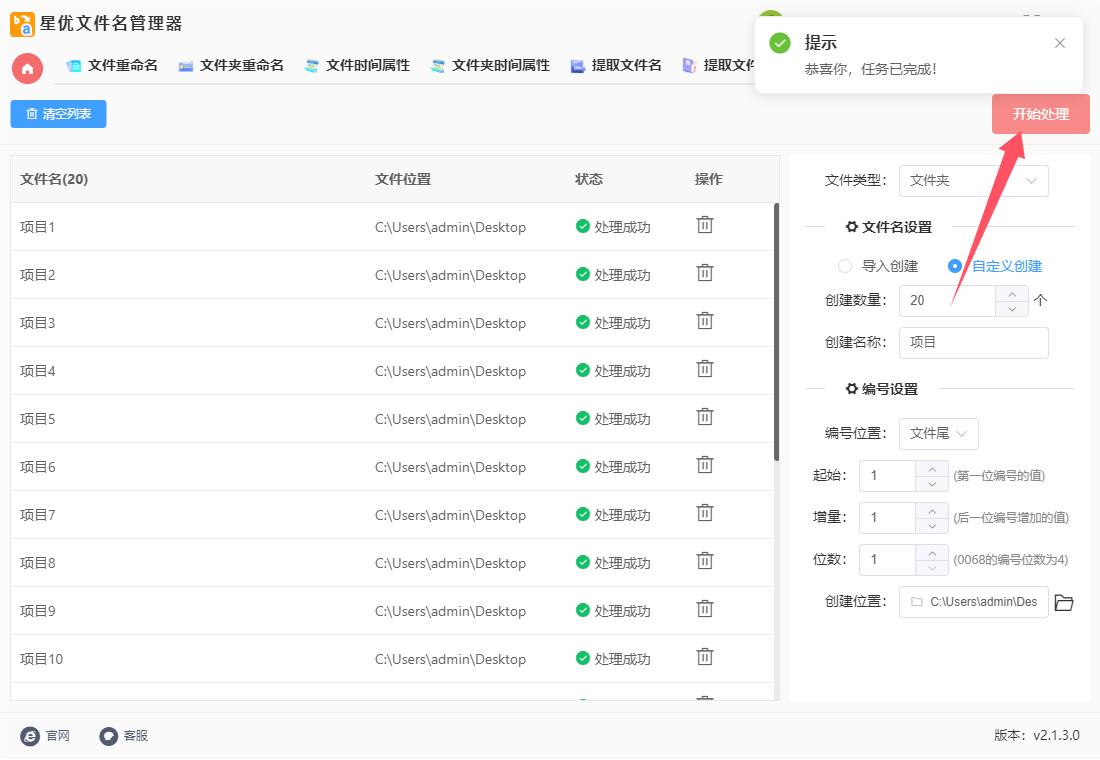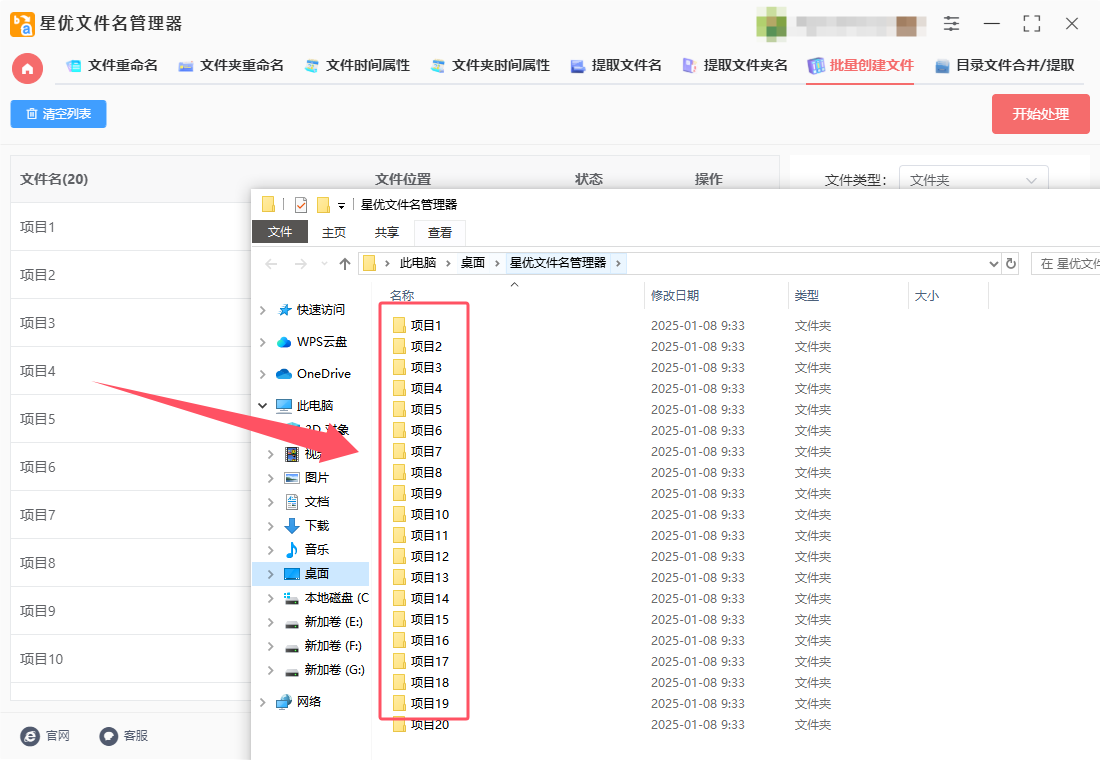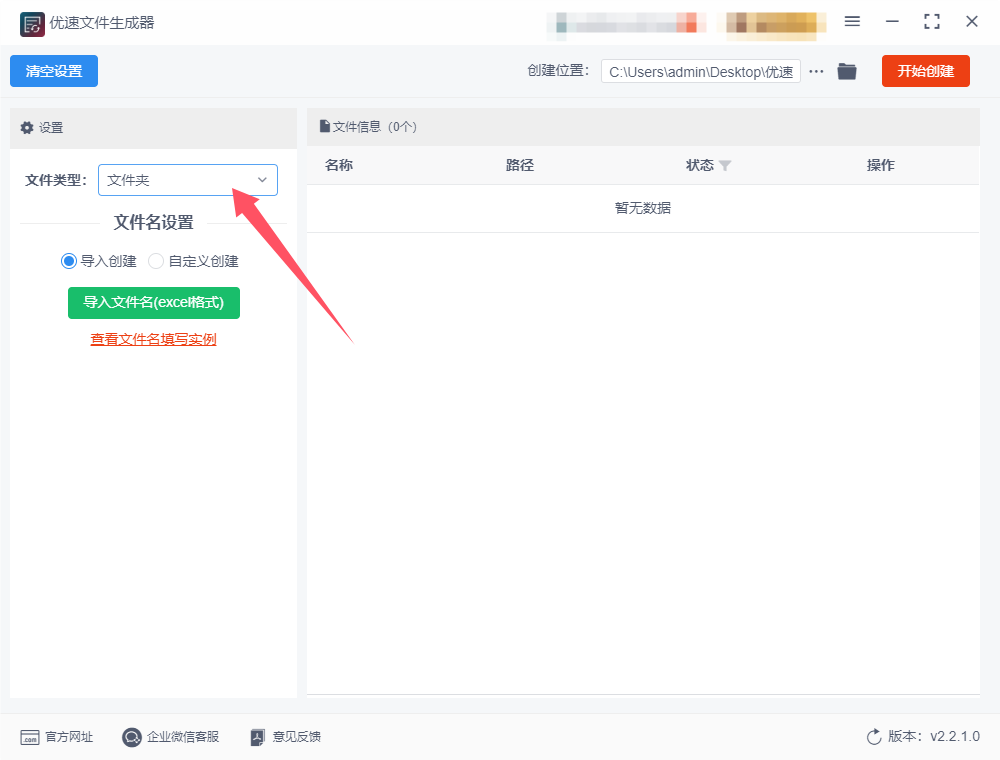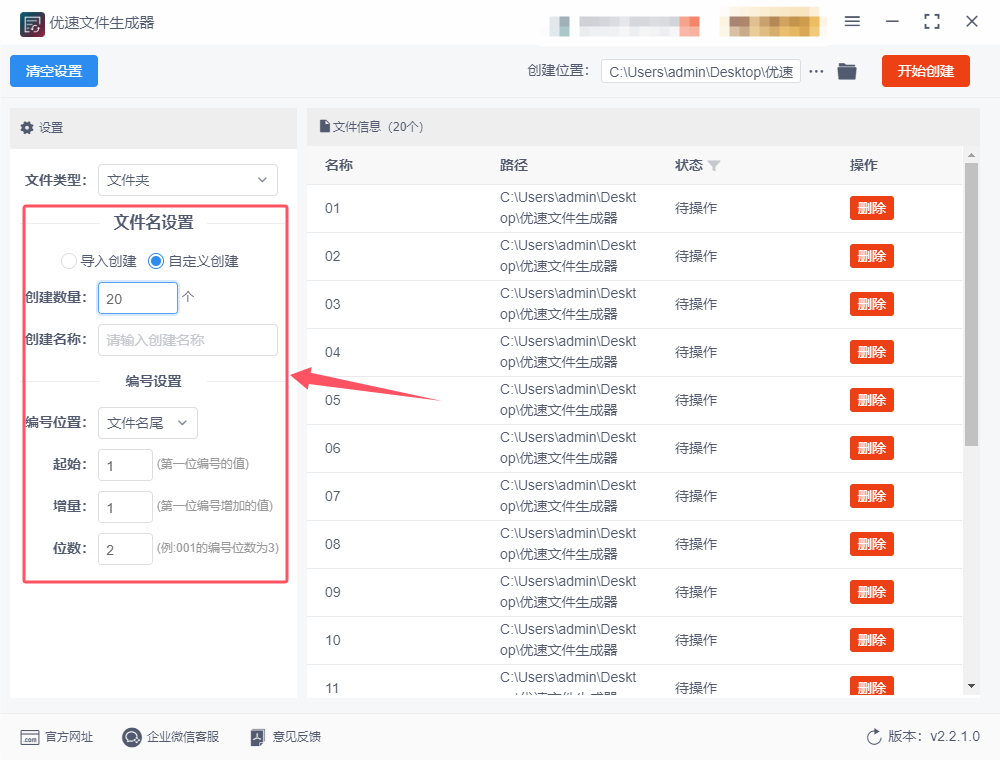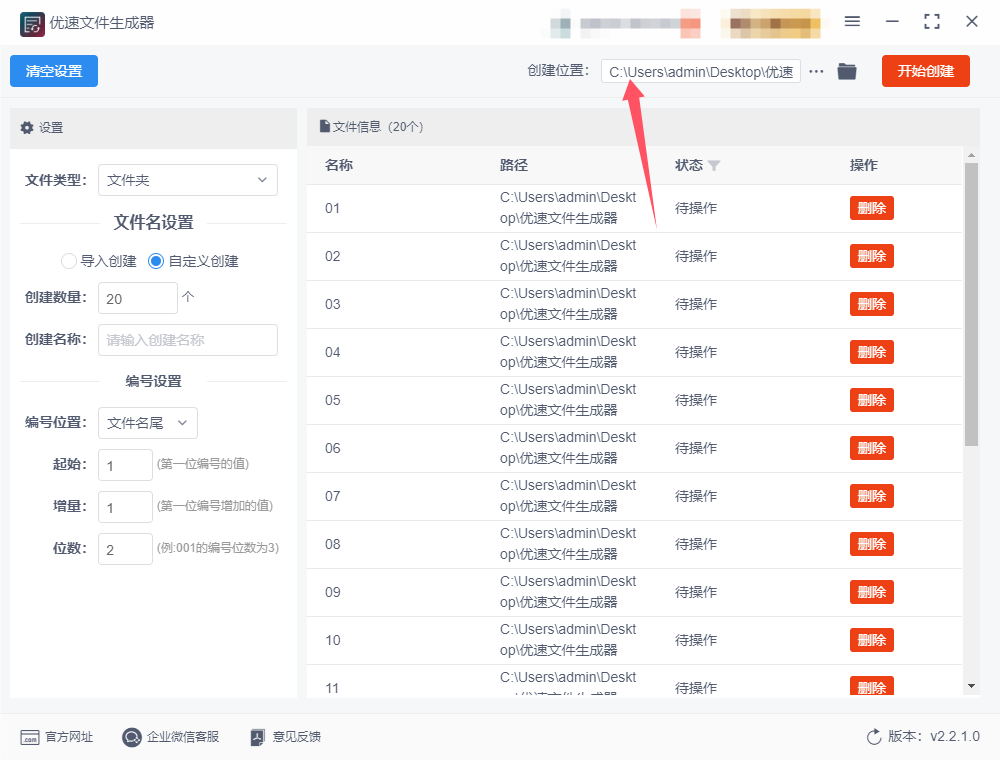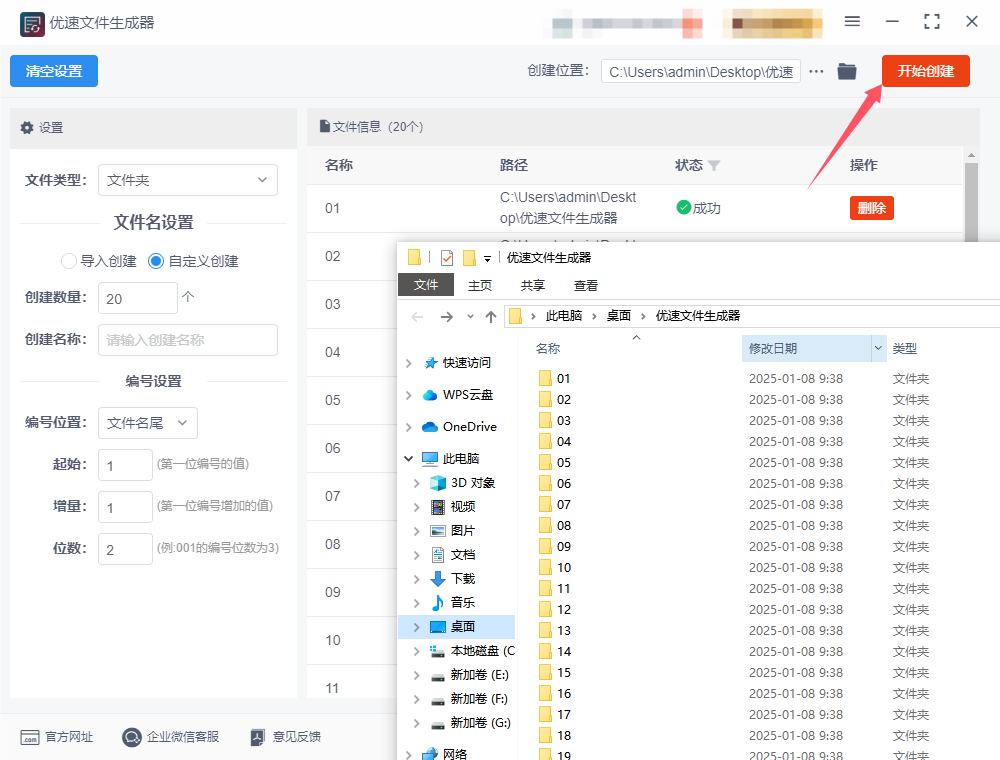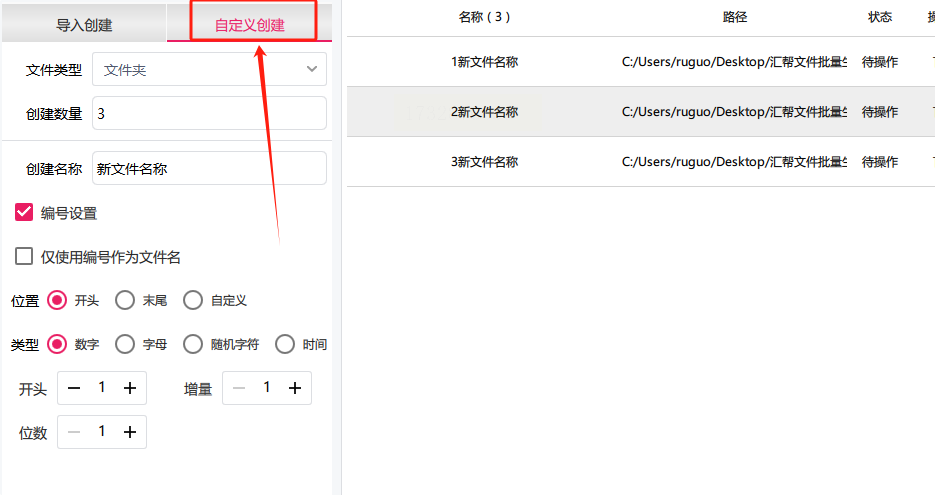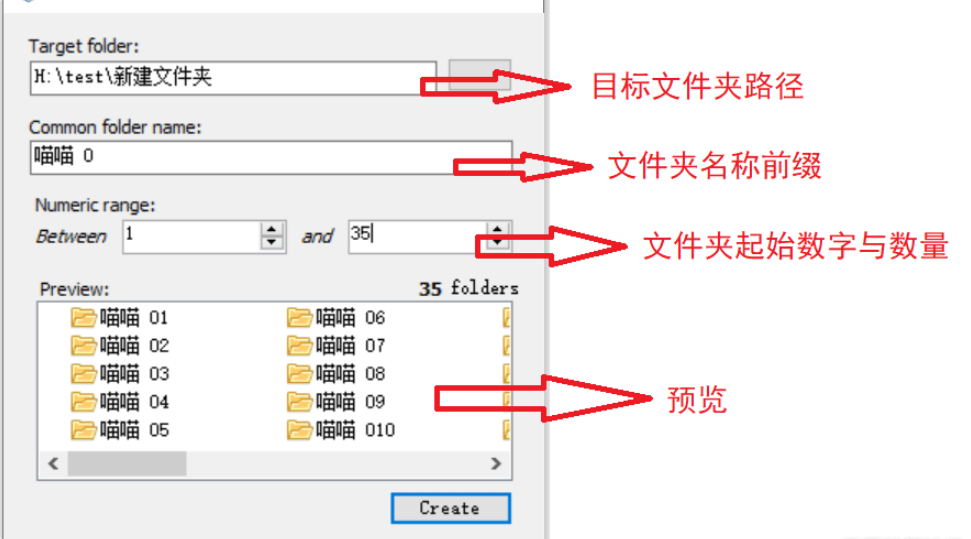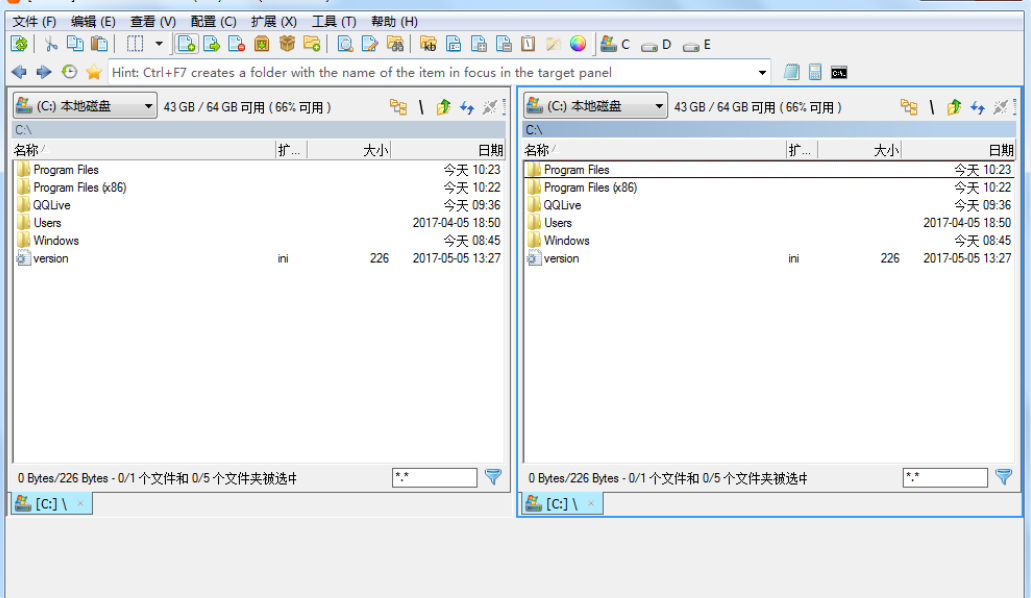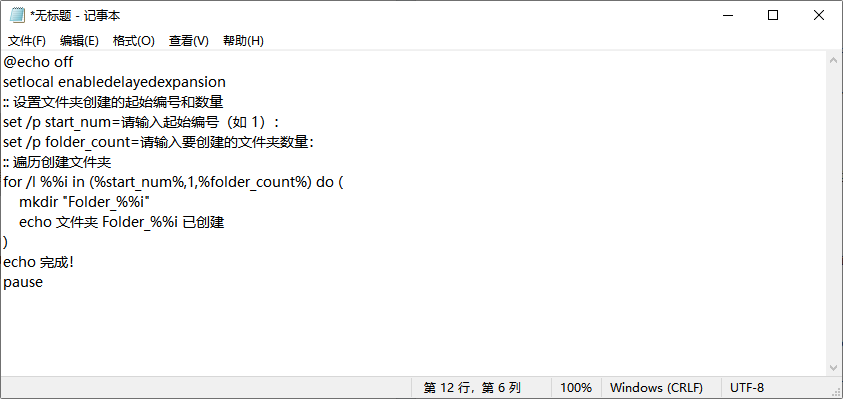如何批量创建文件夹并按序号命名?在日常工作中,我们常常需要创建多个文件夹,尤其是当文件夹数量庞大时,手动一个个创建不仅耗时耗力,而且容易出错。如何批量创建文件夹,并按照特定的序号命名,便成为了提高工作效率的一项重要技能。幸好,借助一些简单的方法和工具,我们可以轻松完成这一任务。批量创建文件夹的需求通常出现在数据整理、项目管理或是文件归档等场景中。比如,在整理一批图片或文档时,我们希望按照某个规律来命名文件夹,以便于后续的查找和管理。如果手动创建每个文件夹,命名时又需要记住序号,很容易出现重复或遗漏。这时候,自动化工具便显得尤为重要。
并且我们在工作中经常需要批量创建文件夹并按序号名称,例如按1-100的数字顺序批量创建文件夹,相信很多小伙伴都有这样的需求,下面就让小编来教会大家如何实现吧,相信可以帮助到大家。

批量创建文件夹并命名工具一:星优文件名管理器
软件下载地址:https://www.xingyousoft.com/softcenter/XYRename
步骤1,这里使用的“星优文件名管理器”工具是一个围绕文件名批量处理为主题的软件,使用这个软件前将其下载到电脑上并进行安装,安装好之后打开使用,在首页上点击【批量创建文件】功能。
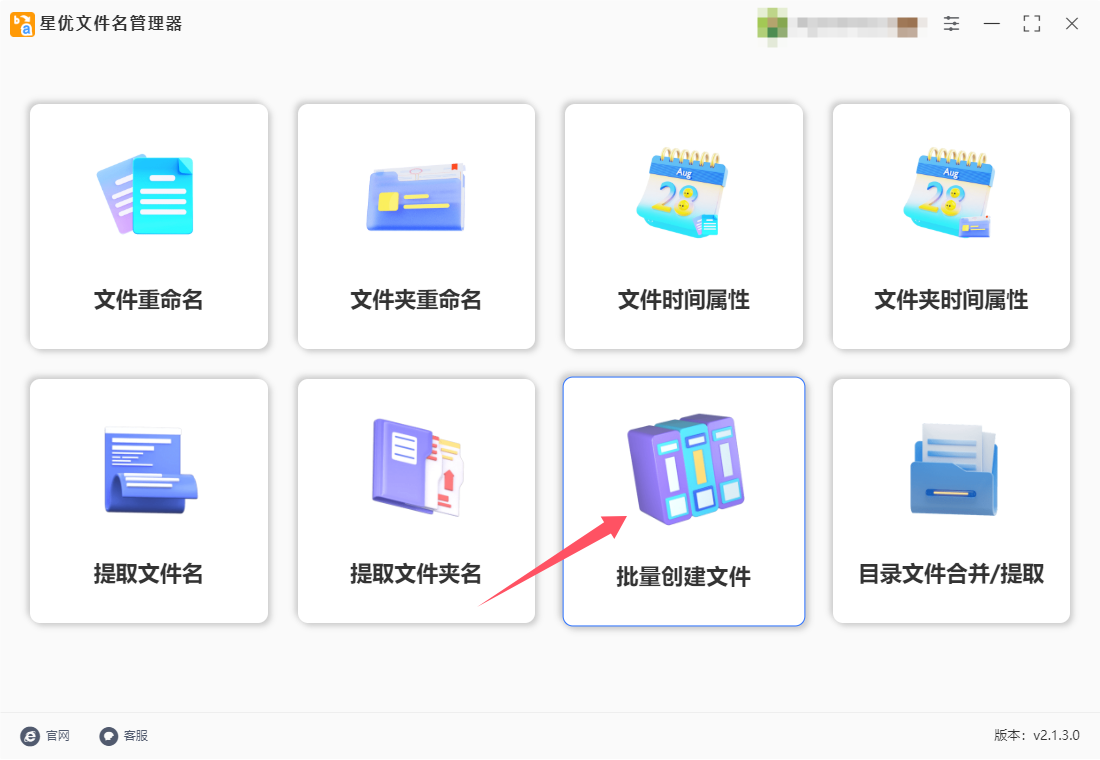
步骤2,这时候来到了软件的操作内页,首先我们要做的是设置创建的文件类型,本次请你选择“文件夹”。
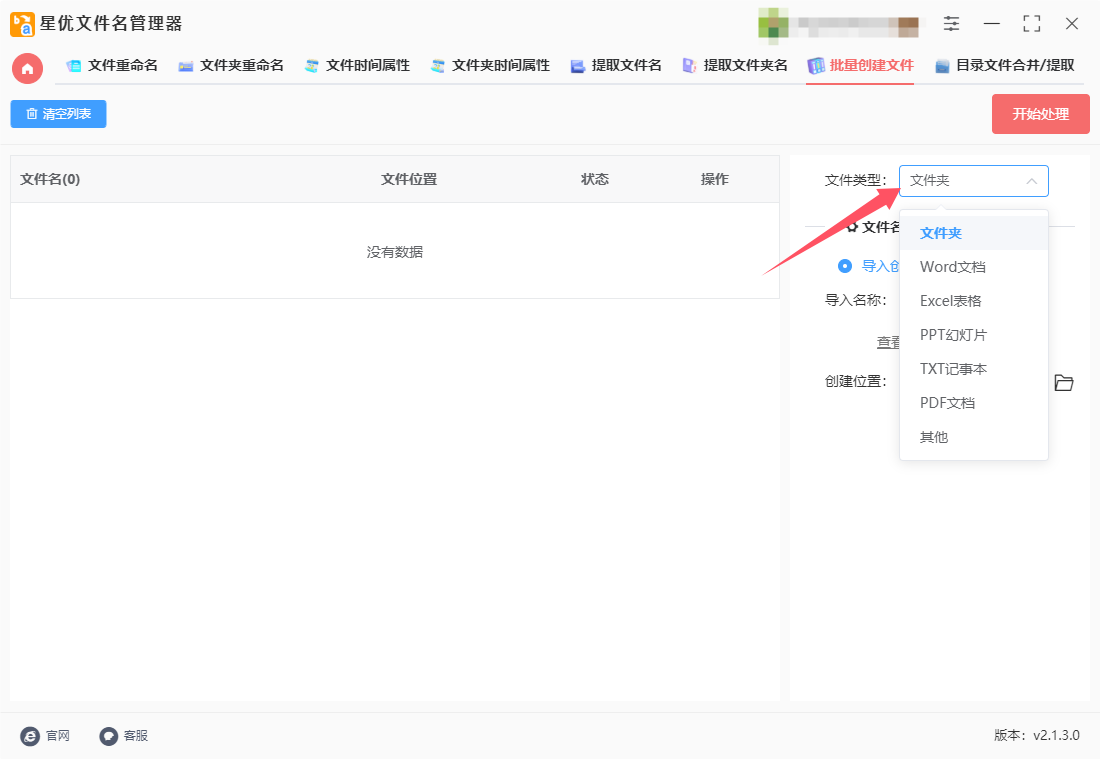
步骤3,然后进行文件名设置,本次我们选择“自定义创建”方式,然后设置创建的文件夹数量;在设置创建的文件夹名称;最后进行编号设置(编号就是序号),分起始、增量和位数右侧全部设置为1。
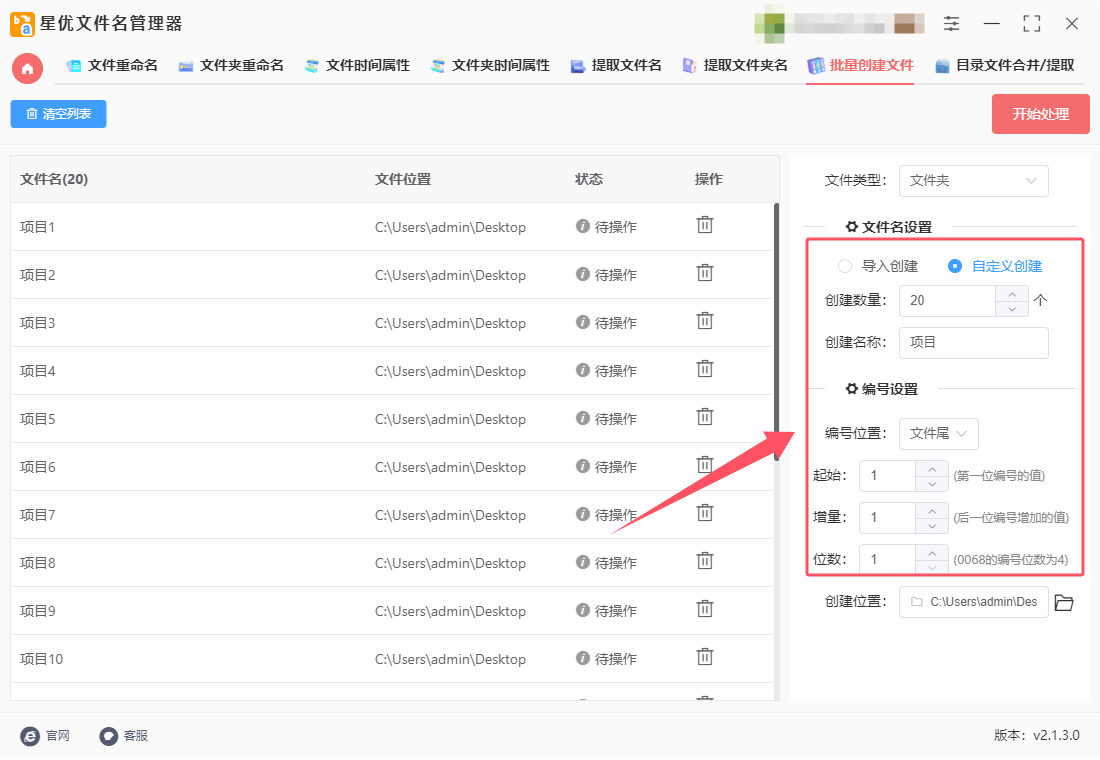
步骤4,软件左侧可以对设置的名称进行预览,本次我们将文件夹名称设置为了“项目1、项目2、项目3、项目4、项目5、项目6.....”的样式。
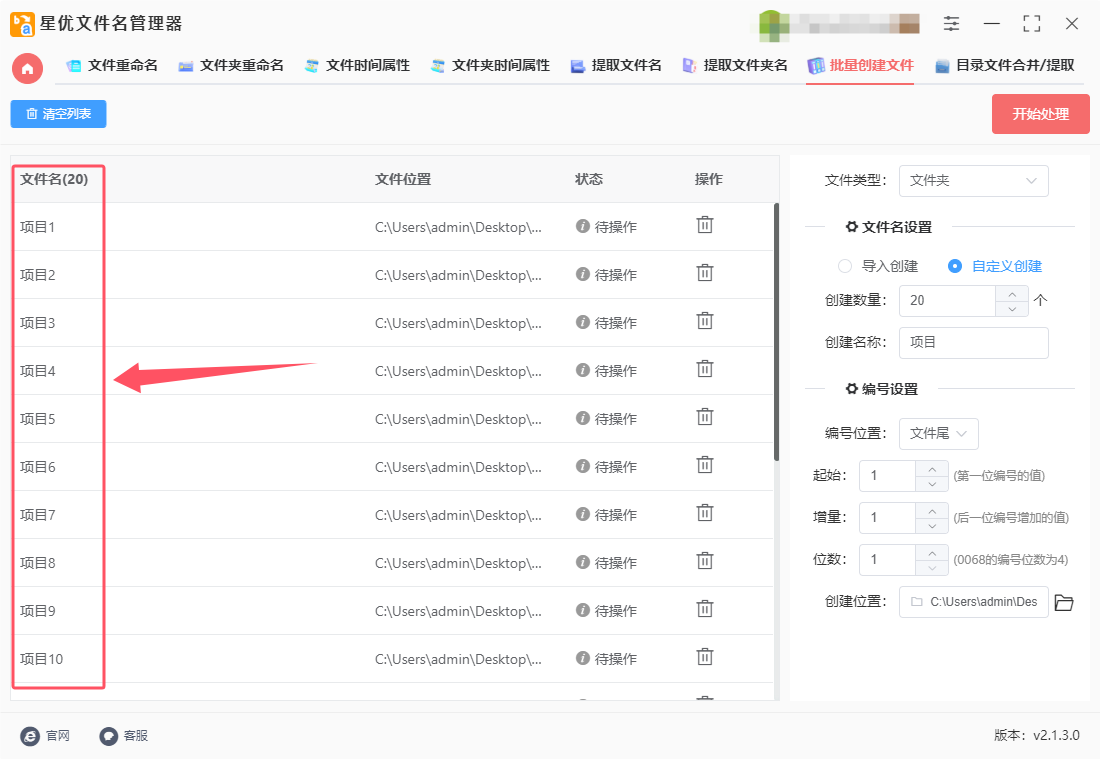
步骤5,此外还需要在右侧最下方设置创建位置,指定文件夹创建位置。
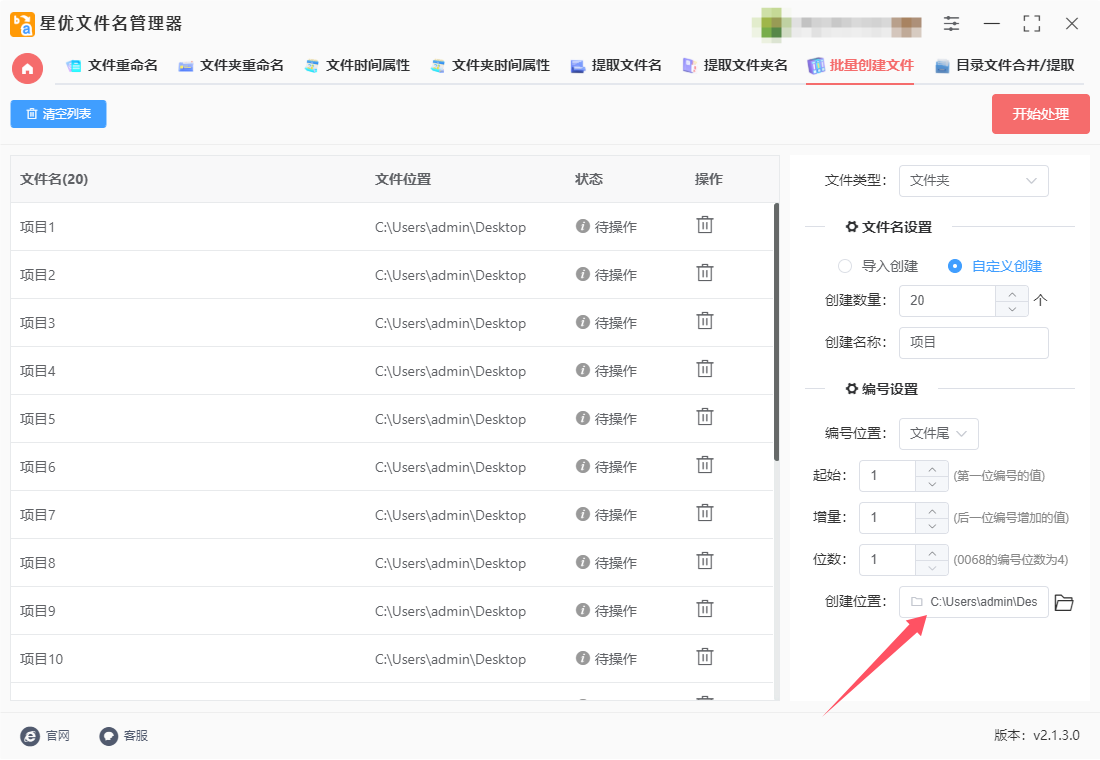
步骤6,这时候就可以点击右上角【开始处理】红色按键启动软件,软件开始按照设置的名称批量创建文夹,创建完毕后软件会自动打开创建后所在位置。
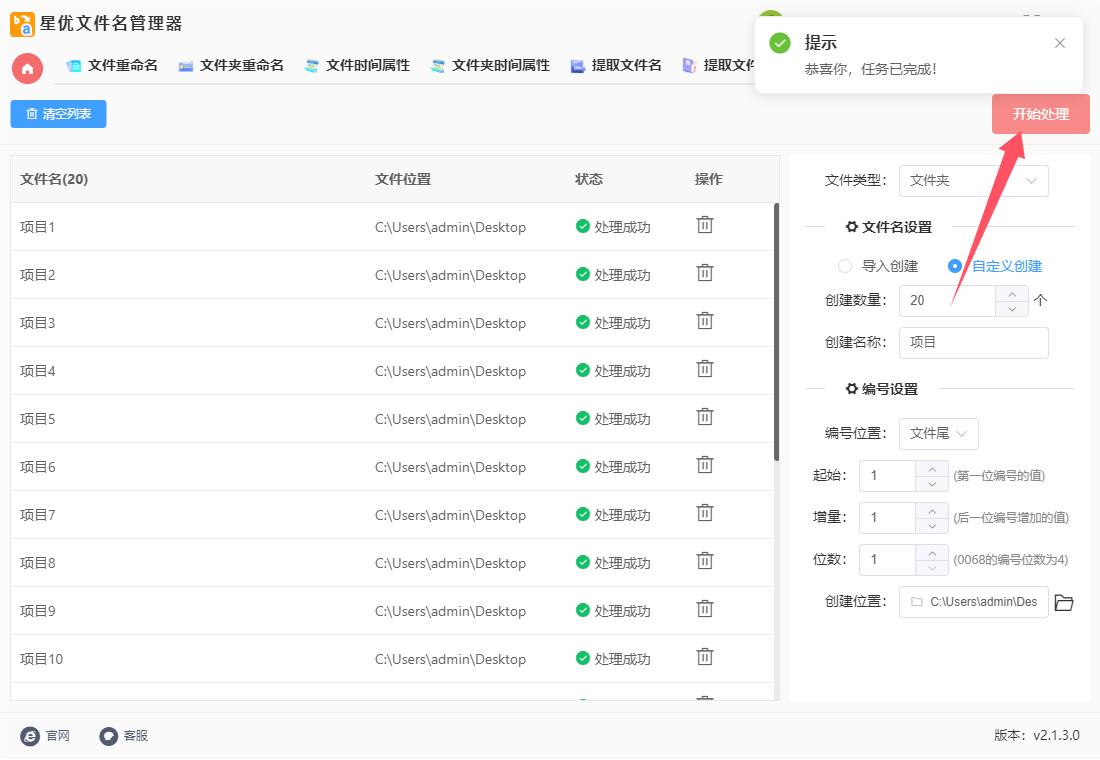
步骤7,最后从结果可以看到,本次我们批量创建了名称为“目1、项目2、项目3、项目4、项目5、项目6.....项目20”的名称,成功批量创建文件夹并按序号命名,达到了目的,证明方法使用正确。
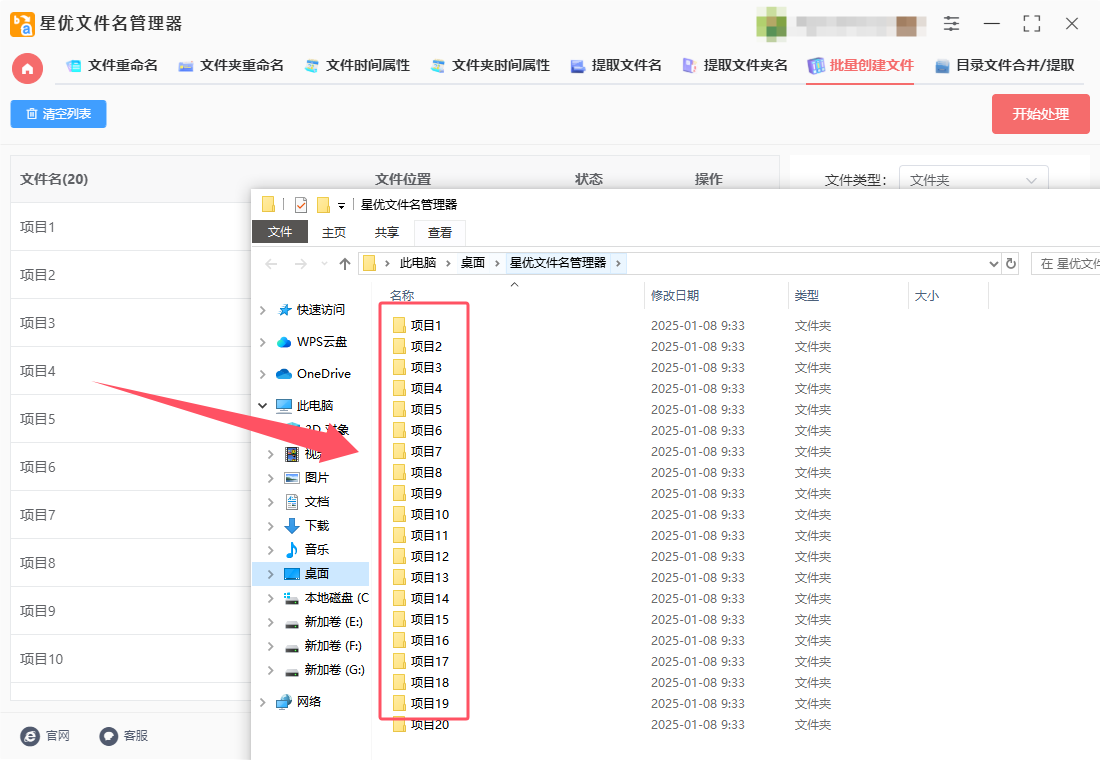
批量创建文件夹并命名工具二:优速文件生成器
使用优速文件生成器批量创建文件夹并按序号命名的详细操作步骤如下:
一、准备工作
下载与安装:
从官方网站或可信赖的软件下载平台下载优速文件生成器软件。
按照安装向导的提示完成软件的安装。
启动软件:
双击桌面上的“优速文件生成器”图标,启动软件。
二、设置创建参数
① 选择文件类型:
在软件主界面上,找到“文件类型”选项。
点击下拉菜单,选择“文件夹”作为目标格式。
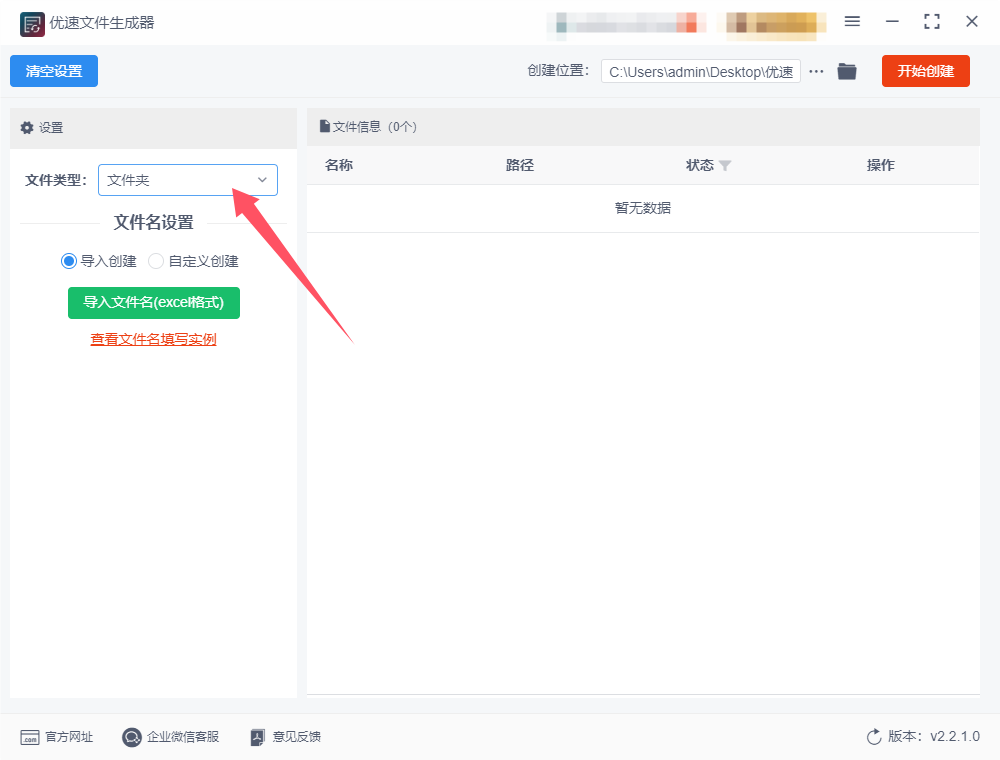
② 设置文件夹名称与数量:
选择“自定义创建”模式,以便手动设置文件夹名称和数量。
在“Folder Name”字段中输入基本名称,如“Folder”。
在“Start Number”字段中输入起始编号,例如“1”。
在“Number of Folders”字段中输入要创建的文件夹总数。
选择“Number of Digits”来设置序号的位数,以确保序号格式统一(例如,01、02、03)。
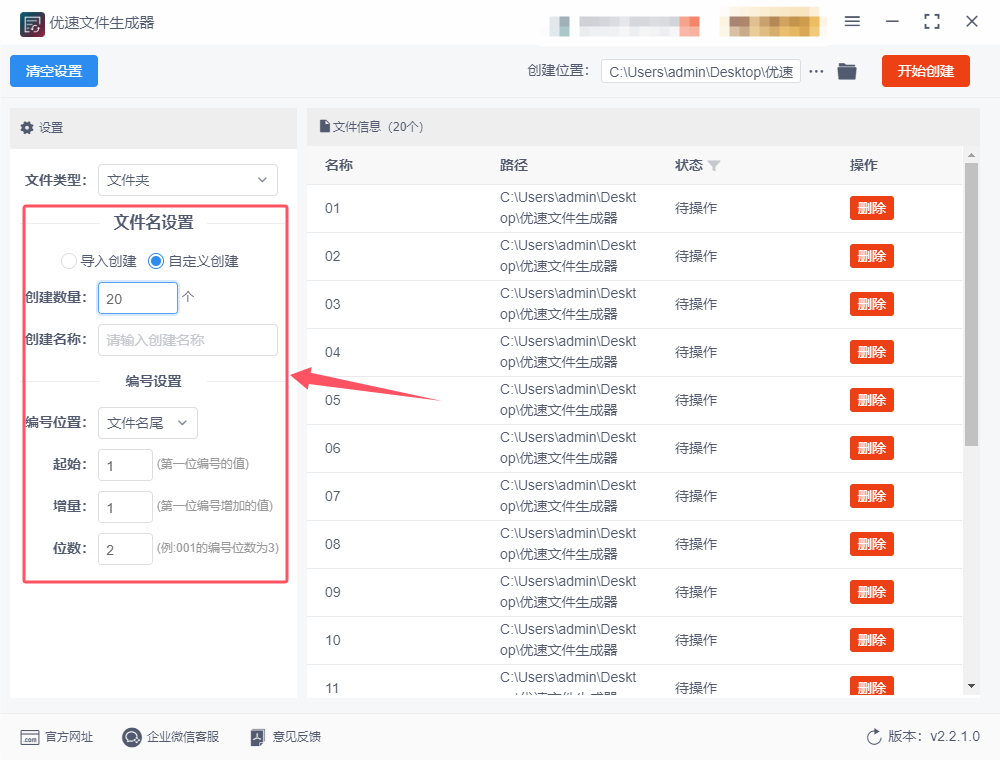
三、指定保存位置
设置保存路径:
在软件界面的相应位置,找到文件夹创建位置设置选项。
点击“浏览”按钮,选择你希望保存新文件夹的目录位置。
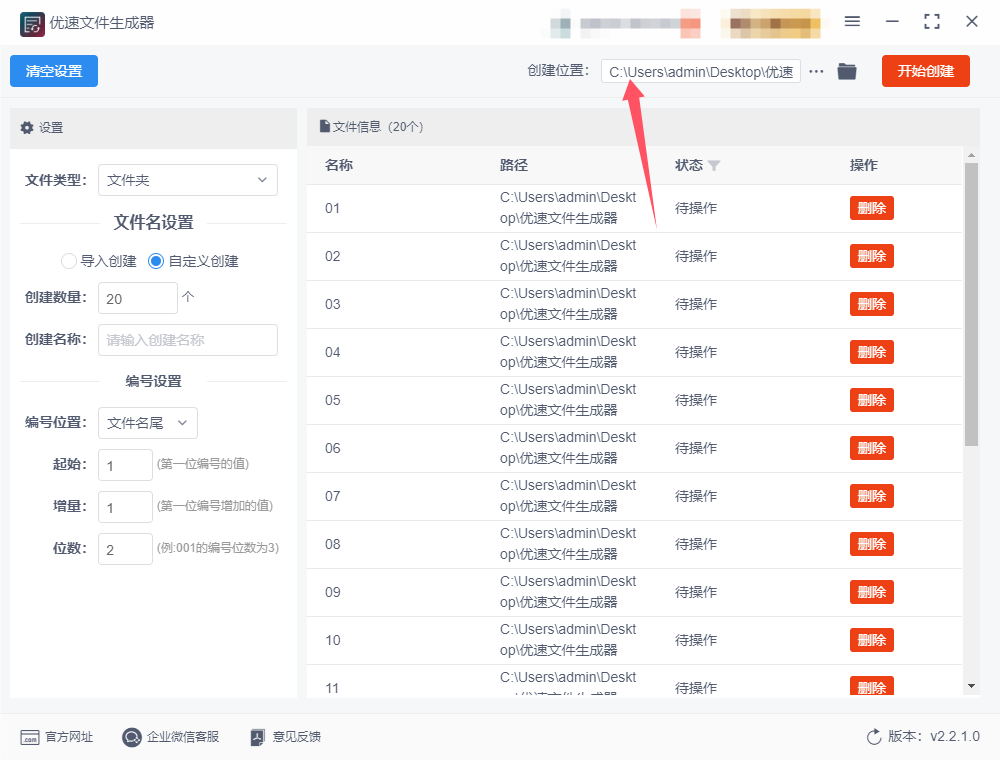
四、开始创建文件夹
确认设置:
仔细检查所有设置,确保无误。
启动创建:
点击软件界面右上角的“开始创建”按钮,启动批量生成文件夹的操作。
查看结果:
创建完毕后,软件会自动打开包含新生成文件夹的目录位置。
在此处查看并确认软件是否按照预设的名称和序号成功创建了相应的文件夹。
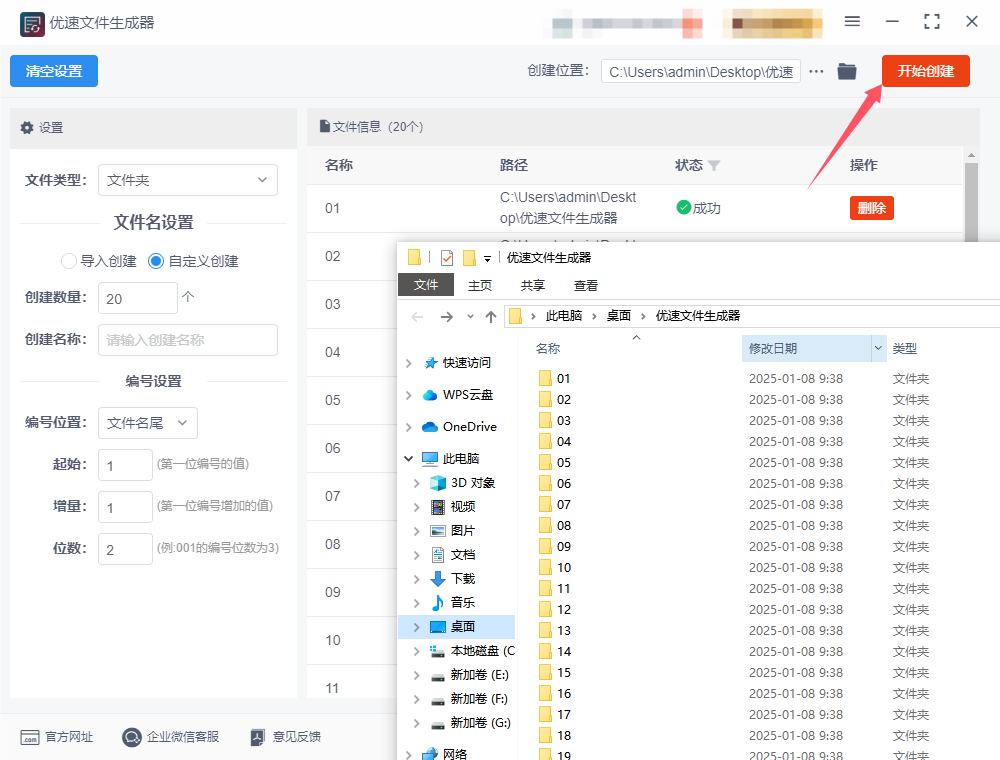
五、注意事项
唯一性检查:
确保导入或设置的文件夹名称在指定位置中是唯一的,避免创建重复的文件夹。
合法名称:
确保使用的文件夹名称是合法且有效的,避免使用特殊字符或过长名称导致创建失败。
软件版本:
使用最新版本的优速文件生成器软件,以获得最佳性能和最新功能支持。
通过以上步骤,你可以轻松地使用优速文件生成器软件批量创建文件夹并按序号命名,从而大大提高文件管理的效率和便捷性。
批量创建文件夹并命名工具三:小会文件批量处理器
使用小会文件批量处理器批量创建文件夹并按序号命名,可以按照以下步骤进行:
一、下载并安装软件
访问汇帮科技官方网站或使用搜索引擎搜索“小会文件批量处理器”。
在官网找到下载链接,下载并安装软件。
二、启动软件并设置
双击桌面上的“小会文件批量处理器”图标,启动软件。
软件界面简洁直观,首次打开会有简短的新手引导流程,可以帮助用户快速了解其基本操作和功能。
三、选择创建方式
在软件界面上,选择“自定义创建”选项,以便根据自己的需求手动设置文件夹名称和属性。如果已经有包含文件命名信息的Excel表格,也可以选择“导入创建”。
四、设置文件夹类型及数量
找到“文件类型”下拉选项框,选择“文件夹”作为批量生成的目标对象。
在“创建数量”输入框中,输入需要创建的文件夹个数。
五、设置文件夹名称及编号
在“创建名称”栏中,输入文件夹的名称模板。例如,可以输入“文件夹名称_”,这样生成的文件夹名称就会以“文件夹名称_”为前缀。
勾选编号设置选项,选择是否使用编号作为文件夹名称的一部分。如果需要,可以进一步设置编号的样式和起始值。例如,可以选择“001、002、003…”这样的编号格式。
六、预览并执行创建操作
软件右侧通常会有列表或概览显示设置后的预期结果,可以检查文件夹名称和编号规则是否符合预期。
确认无误后,点击“立即执行”按钮,软件将开始根据设定批量创建文件夹。
七、查看创建结果
创建完成后,软件会自动打开输出目录。
在输出目录中,可以看到按序号命名的文件夹已经被成功创建。
通过以上步骤,就可以使用小会文件批量处理器批量创建文件夹并按序号命名了。这种方法不仅高效快捷,而且可以大大提高工作效率,适用于学术研究、项目管理、日常办公等多种场景。
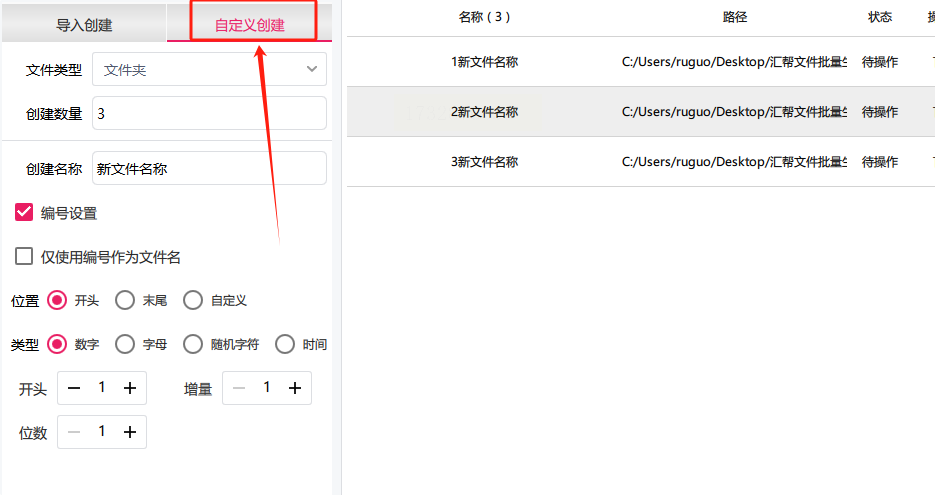
批量创建文件夹并命名工具四:Dule Folder Create
Dule Folder Create是一款用于批量创建文件夹的实用工具,特别适用于需要快速生成大量文件夹的场景。通过简洁的界面,用户可以轻松设置文件夹的命名规则、起始数字和数量。它支持灵活的命名格式,比如按数字递增、日期或自定义文字,用户只需输入简单的模板即可自动生成一系列文件夹。该软件的优势在于其高效性,用户无需手动一个个创建,减少了繁琐的操作。只需指定目标文件夹路径,设定命名方式和数量,点击“创建”按钮,软件就会按照设定自动生成文件夹,极大提高了工作效率。无论是在组织项目文件、管理数据还是进行大规模分类时,Dule Folder Create 都是一个理想的工具,帮助用户节省时间,提升工作效率。它适用于各种日常文件管理需求,支持 Windows 操作系统,简单易用,是日常办公、文件整理中不可或缺的好帮手。使用Dule Folder Create批量创建文件夹并按序号命名的步骤如下:
1. 下载并安装 Dule Folder Create
首先,下载并安装 Dule Folder Create。可以从官方网站或者其他可信的软件下载平台获取该软件。
下载链接:Dule Folder Create 官网(如果没有访问权限,可以搜索其他可靠的下载平台)
2. 启动软件
安装完成后,打开Dule Folder Create软件。
你会看到一个简洁的用户界面,主要包括文件夹名称设置、目标路径选择、文件夹数量等选项。
3. 设置目标文件夹路径
在主界面中,找到“Choose Destination Folder”(选择目标文件夹)按钮,点击它。
选择你想要创建文件夹的位置。比如,可以选择桌面或任意其他位置,作为创建文件夹的目标路径。
4. 设置文件夹命名规则
Folder Name Format(文件夹命名格式)框中,你可以定义文件夹的命名方式。假设你希望文件夹按数字顺序命名,例如 Folder 1, Folder 2, Folder 3,可以按照以下格式设置:
在命名框中输入 Folder {n}
{n} 表示数字的占位符,Dule Folder Create 会自动将其替换为连续的数字。
例子:
输入 Folder {n},表示将会创建 Folder 1, Folder 2, Folder 3 等文件夹。
输入 Project_{n},表示将会创建 Project_1, Project_2, Project_3 等文件夹。
{n} 是数字占位符,软件会自动递增数字。你也可以选择其他格式,例如在 {n} 前加上字母或其他字符。
5. 设置文件夹的起始数字
在“Starting Number”(起始数字)字段中,输入你希望从哪个数字开始。例如,如果你想从1开始创建文件夹,输入 1。
如果你想从更大的数字开始,输入相应的数字,比如 100。
6. 设置要创建的文件夹数量
在“Number of Folders”(文件夹数量)框中,输入你需要创建的文件夹数量。例如,如果你想创建50个文件夹,输入 50。
你可以根据需要的文件夹数量进行调整。
7. 选择并确认设置
在设置好路径、命名格式、起始数字和文件夹数量后,确认所有选项正确无误。
8. 点击“Create Folders”
确认设置后,点击界面上的“Create Folders”按钮。
软件会开始批量创建文件夹,并按照你设定的命名规则生成文件夹。例如,若设置的格式为 Folder {n},起始数字为 1,数量为 50,那么将创建 Folder 1, Folder 2, ..., Folder 50。
9. 检查结果
完成后,前往你设定的目标文件夹路径,查看已创建的文件夹。所有文件夹应该已经按照你设定的格式顺利创建。
总结:
Dule Folder Create 的基本操作非常简单,核心步骤包括:选择目标文件夹路径、设置命名规则(如 {n} 作为数字占位符)、定义起始数字和文件夹数量,最后点击“Create Folders”开始批量创建文件夹。
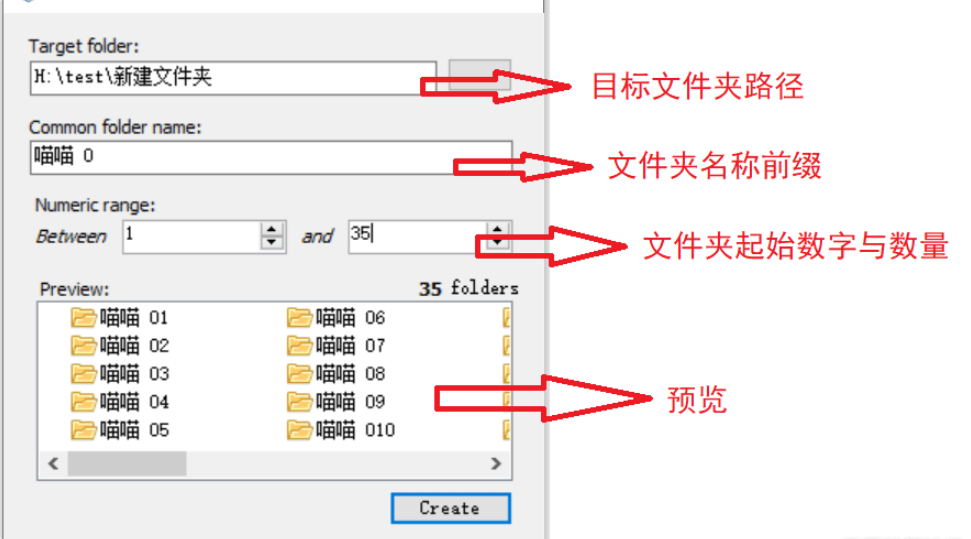
批量创建文件夹并命名工具五:BrltiCommander
在BrltiCommander中,批量创建文件夹并按序号命名的方法可以通过内置的 批处理命令 或者通过 脚本 来实现。以下是详细操作步骤,指导你如何在BrltiCommander中批量创建文件夹并按序号命名。
步骤 1:启动 BrltiCommander
如果你还没有安装 BrltiCommander,请先访问官方网站下载并安装:BrltiCommander 官方网站.
安装完成后,启动 BrltiCommander。
步骤 2:打开批量操作工具
打开BrltiCommander后,在界面顶部菜单栏中找到并点击 "工具"(Tools)菜单。
选择 "批量重命名工具"(Batch Rename Tool)。这个工具可以用来批量创建文件夹或重命名文件。
步骤 3:设置批量操作
选择目标目录:首先选择你希望创建文件夹的目标位置。可以在BrltiCommander窗口中,导航到你希望创建文件夹的文件夹路径。
打开批量重命名界面:
点击菜单栏中的 "工具" > "批量重命名",或者使用快捷键 Ctrl + M,打开批量重命名工具。
步骤 4:批量创建文件夹
要批量创建文件夹并按序号命名,你可以通过以下方法使用批量重命名工具或者使用脚本来完成。
方法 1:使用批量重命名工具
在 批量重命名工具 中,选择 "自定义脚本"(Custom Script)来编写你的批量命名规则。可以在该工具界面中使用预设的命名模式。
设置命名规则为 Folder_###。### 表示按序号递增,可以在数字部分设置起始值和增量。
命名格式:设置文件夹名称为 Folder_001, Folder_002, Folder_003 以此类推。具体操作如下:
选择 模式(Pattern)为:Folder_{#}。此格式会自动生成带有序号的文件夹。
在数字序列中指定起始编号和增量。例如,设置起始值为 1,增量为 1。
完成设置后,点击 "执行"(Execute)按钮来创建文件夹。
方法 2:使用BrltiCommander内置的脚本
打开脚本编辑器:
点击菜单栏中的 "工具" > "脚本控制台"(Script Console),打开脚本控制台。
编写批量创建文件夹脚本:
使用脚本语言来实现批量创建文件夹,并按照序号命名。下面是一个示例脚本,假设我们从 Folder_1 开始,创建 10 个文件夹:
for i in range(1, 11):
folder_name = "Folder_" + str(i)
CreateFolder(folder_name)
执行脚本:
在脚本控制台输入上述代码,并点击 执行(Execute)按钮。此时,BrltiCommander 会自动创建文件夹,并按顺序命名。
步骤 5:验证文件夹
当批量创建完成后,你可以查看目标目录。你应该能看到像 Folder_1, Folder_2, Folder_3 等文件夹按序号命名并依次创建好了。
总结
通过BrltiCommander的批量重命名工具或者脚本控制台,你可以非常灵活地批量创建文件夹并按序号命名。这两种方法适用于不同的需求:
使用 批量重命名工具,你可以快速地通过预设的命名模式来创建文件夹。
使用 脚本控制台,你可以编写自定义脚本,以便更灵活地控制创建规则和数量。
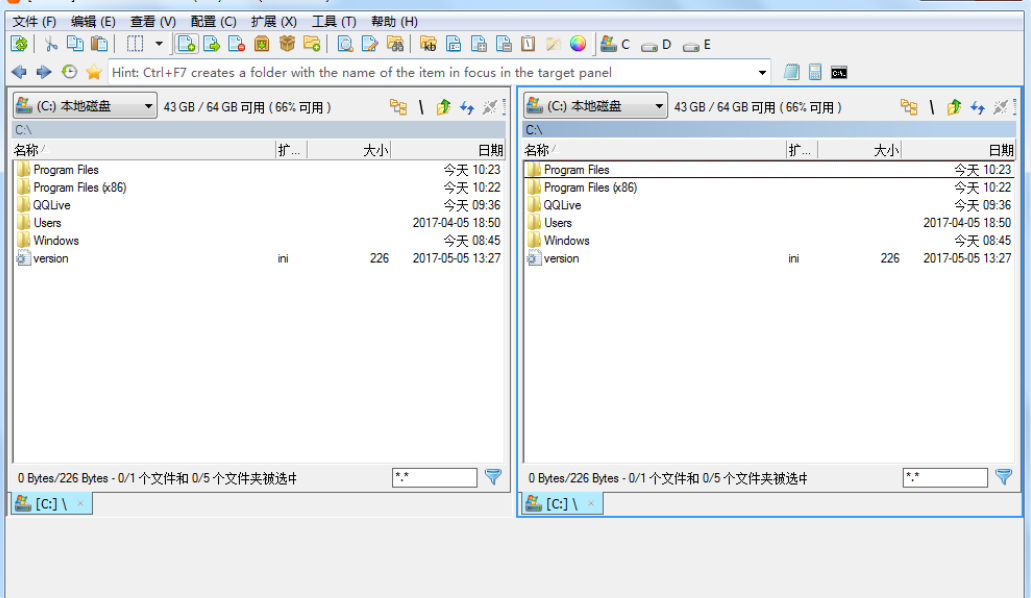
批量创建文件夹并命名工具六:bat脚本
使用 .bat 批处理脚本可以轻松地批量创建文件夹并按照指定的序号进行命名。下面是一个详细的操作步骤和代码示例:
步骤 1:打开记事本
首先,打开记事本来创建你的批处理脚本。
按下 Win + R 键打开“运行”对话框,输入 notepad,然后按 Enter 键打开记事本。
步骤 2:编写批处理脚本
在记事本中,编写以下批处理脚本。这个脚本会批量创建文件夹并按序号命名。
@echo off
setlocal enabledelayedexpansion
:: 设置文件夹创建的起始编号和数量
set /p start_num=请输入起始编号(如 1):
set /p folder_count=请输入要创建的文件夹数量:
:: 遍历创建文件夹
for /l %%i in (%start_num%,1,%folder_count%) do (
mkdir "Folder_%%i"
echo 文件夹 Folder_%%i 已创建
)
echo 完成!
pause
步骤 3:保存批处理脚本
在记事本中点击 文件 > 另存为。
在 保存类型 选择 所有文件,然后将文件保存为 create_folders.bat(确保文件名以 .bat 结尾)。
选择一个方便的位置保存(例如桌面或某个文件夹)。
步骤 4:运行批处理脚本
找到你保存的 create_folders.bat 文件,双击运行它。
执行时,脚本会提示你输入起始编号和要创建的文件夹数量:
请输入起始编号: 输入文件夹的起始编号,例如 1。
请输入要创建的文件夹数量: 输入你希望创建的文件夹数量,例如 10。
步骤 5:查看创建的文件夹
脚本运行完毕后,它会在当前目录下批量创建文件夹,命名格式为 Folder_1, Folder_2, ..., Folder_n(其中 n 为你设置的文件夹数量)。每个文件夹的名称按你指定的顺序自动生成。
步骤 6:脚本功能说明
setlocal enabledelayedexpansion:启用延迟环境变量扩展,允许在批处理脚本中使用动态变化的变量值。
set /p start_num=请输入起始编号::提示用户输入起始编号。
set /p folder_count=请输入要创建的文件夹数量::提示用户输入要创建的文件夹数量。
for /l %%i in (%start_num%,1,%folder_count%):这个循环会从指定的起始编号开始,创建数量为 folder_count 的文件夹,并按序号命名。
mkdir "Folder_%%i":每次循环时,创建一个名为 Folder_序号 的文件夹。
示例运行
假设你输入的起始编号是 1,要创建的文件夹数量是 5,运行脚本后会在当前目录下创建如下文件夹:
Folder_1
Folder_2
Folder_3
Folder_4
Folder_5
注意事项
如果你指定的文件夹名称已经存在,mkdir 命令会忽略该文件夹的创建操作,且不会报错。
如果目录中已经有 Folder_1,Folder_2 等文件夹,运行脚本时可能会跳过创建已有的文件夹。
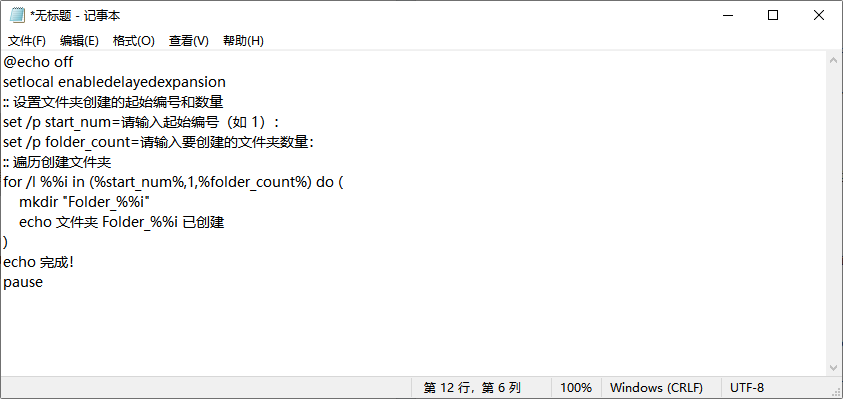
在日常工作和学习中,我们经常需要创建大量的文件夹来分类存储各种文档、图片、音频和视频等文件。如果手动一个一个地创建并命名这些文件夹,不仅耗时费力,还容易出错。幸运的是,有多种高效的方法可以帮助我们批量创建文件夹,并按序号进行命名,从而大大提高工作效率。总之,批量创建文件夹并按序号命名是一种高效管理文件的方法。它不仅可以节省大量的时间和精力,还可以提高文件的可读性和可维护性。无论是使用命令行工具还是第三方软件,我们都可以轻松实现这一功能,让文件管理变得更加简单和高效。大家对于上面小编介绍的几个方法感觉怎么样呢?相信这些方法是可以帮助打击批量创建文件夹并按序号命名的,赶紧去试一试,就知道哪种方法适合你。